
Το απόρρητο αποτελεί πλέον προτεραιότητα για τους κατασκευαστές browsers, αλλά οι ενέργειές τους ενδέχεται να μην αρκούν για την καταπολέμηση των ad trackers κλπ. Δείτε παρακάτω τι αλλαγές πρέπει να κάνετε στις ρυθμίσεις των πιο γνωστών browsers (Chrome, Firefox, Safari, Edge & Brave) για να ενισχύσετε το απόρρητό σας.
Από τη μεριά της, η Apple θεωρεί το απόρρητο υψίστης σημασίας για όλα τα προϊόντα της, συμπεριλαμβανομένου του Safari browser. Το απόρρητο είναι, επίσης, πολύ σημαντικό και για τον Brave browser, ενώ οι Mozilla και Microsoft έχουν αρχίσει να προωθούν το απόρρητο ως τρόπο διαφοροποίησης των προγραμμάτων περιήγησής τους από το Google Chrome. Βέβαια και οι μηχανικοί του Chrome προσπαθούν να στραφούν εκεί, παρά την εξάρτηση της Google από τα έσοδα από διαφημίσεις.
Ποιες αλλαγές μπορείτε να κάνετε για να κρατήσετε τα ad trackers μακριά;
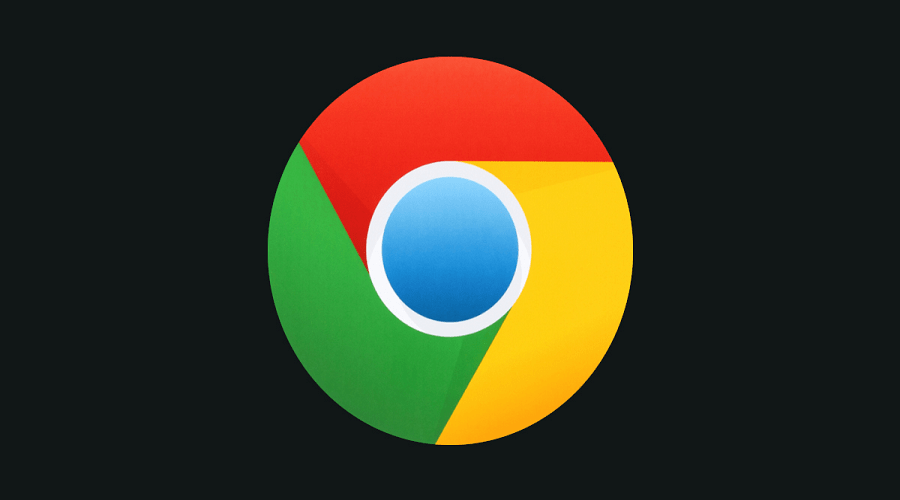
Chrome browser
Δυστυχώς, το πιο δημοφιλές πρόγραμμα περιήγησης στον κόσμο θεωρείται και το λιγότερο ασφαλές όσον αφορά στο απόρρητο. Ωστόσο, τα ευέλικτα και open-source underpinnings του Chrome έχουν επιτρέψει σε ανεξάρτητους προγραμματιστές να κυκλοφορήσουν πολλές επεκτάσεις που εστιάζουν στην προστασία της ιδιωτικής ζωής και την αποφυγή των ad trackers.
Πηγαίνετε στο Chrome Web Store, κάντε κλικ στην επιλογή “Extensions” στα αριστερά και πληκτρολογήστε στη γραμμή αναζήτησης το όνομα της επέκτασης που θέλετε. Μόλις βρείτε τη σωστή επέκταση, κάντε κλικ στην επιλογή “Add to Chrome“. Θα εμφανιστεί ένα παράθυρο που εξηγεί ποιες άδειες ζητά η επέκταση. Αν συμφωνείτε, κάντε κλικ στην επιλογή “Add extension” για να μεταφέρετε την επέκταση στο πρόγραμμα περιήγησής σας.
Δείτε επίσης: Microsoft Edge browser: Γιατί μπορεί να θεωρηθεί καλύτερος από τον Chrome;
Μερικές από τις επεκτάσεις που υπόσχονται προστασία του απορρήτου σας είναι οι: Cookie Autodelete, uBlock Origin, Privacy Badger και HTTPS Everywhere.
Εάν χρησιμοποιείτε Android, οι επεκτάσεις δεν λειτουργούν. Οπότε μάλλον θα πρέπει να αλλάξετε το πρόγραμμα περιήγησης και να επιλέξετε μια πιο ασφαλή μηχανή αναζήτησης, όπως τη DuckDuckGo.
Επιπλέον, πηγαίνοντας στο μενού του Chrome (τρεις κουκκίδες) πάνω δεξιά, μπορείτε να αποκλείσετε τα third-party cookies επιλέγοντας “Settings” και, στη συνέχεια, πηγαίνοντας προς τα κάτω στην ενότητα “Privacy and security”. Εκεί κάνετε κλικ στα “Cookies and other site data” και επιλέγετε “Block third-party cookies”.
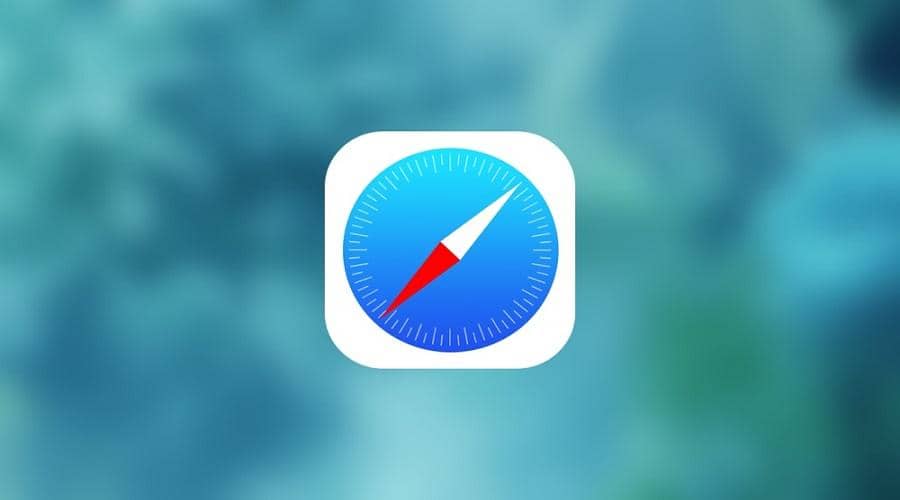
Safari browser
Από προεπιλογή, το Safari ενεργοποιεί το Intelligent Tracking Prevention tool για να ενισχύσει το απόρρητο των χρηστών του. Παρόλα αυτά, το εργαλείο είχε κάποια προβλήματα, από τότε που κυκλοφόρησε το 2017. Ερευνητές της Google διαπίστωσαν πώς το ίδιο το εργαλείο θα μπορούσε να χρησιμοποιηθεί για την παρακολούθηση των χρηστών αν και η Apple διόρθωσε το πρόβλημα.
Για περισσότερη ασφάλεια, ανοίξτε το Safari και κάντε κλικ στην επιλογή “Preferences” και, στη συνέχεια, “Privacy“. Πρέπει να είναι επιλεγμένο το πλαίσιο δίπλα στο “Prevent cross-site tracking”. Ενώ βρίσκεστε εκεί, μπορείτε επίσης να διαγράψετε τα cookies σας. Κάντε κλικ στην επιλογή “Manage Website Data” για να δείτε ποιοι ιστότοποι έχουν αφήσει τα trackers και τα cookies τους στο πρόγραμμα περιήγησής σας. Κάντε κλικ στην επιλογή “Remove” δίπλα στα trackers που θέλετε να αφαιρέσετε, ή απλώς απενεργοποιήστε ολόκληρη τη λίστα κάνοντας κλικ στην επιλογή “Remove All” στο κάτω μέρος της οθόνης σας.
Τα cookies μπορούν να είναι χρήσιμα, αλλά αν θέλετε να ενισχύσετε περισσότερο το απόρρητό σας, μπορείτε να τα αποκλείσετε εντελώς. Για να το κάνετε αυτό, κάντε κλικ στο πλαίσιο δίπλα στο “Block all cookies“.
Επιπλέον, μπορείτε να εγκαταστήσετε χρήσιμες επεκτάσεις από το App Store, όπως το AdBlock Plus ή το Ghostery Lite για Safari.
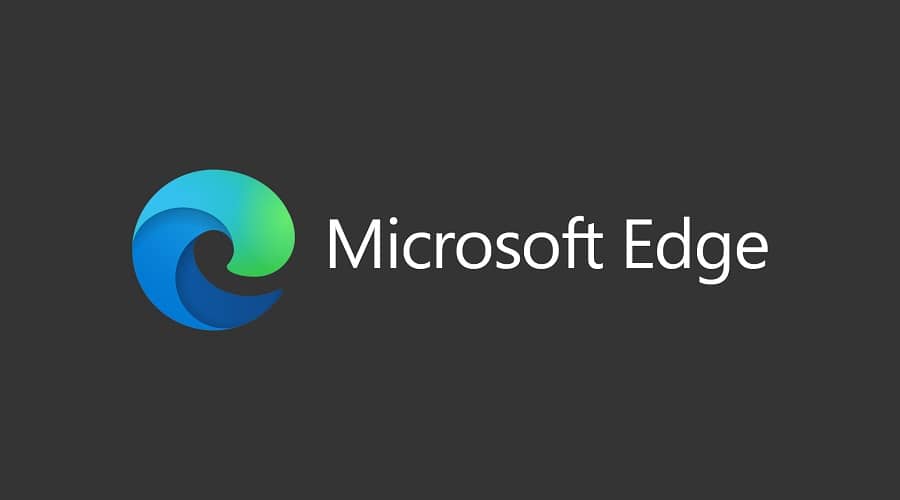
Edge browser
Ο Edge browser της Microsoft περιλαμβάνει ορισμένες απλές επιλογές απορρήτου και αποκλεισμού trackers στην οθόνη Tracker prevention. Αφού ανοίξετε τον browser, πατήστε εικονίδιο του μενού με τις τρεις κουκκίδες στην επάνω δεξιά γωνία και επιλέξτε “Settings“. Επιλέξτε “Privacy and services“.
Θα σας προσφερθούν τρεις ρυθμίσεις για να διαλέξετε: Basic, Balanced και Strict. Από προεπιλογή, ο Edge browser χρησιμοποιεί τη ρύθμιση Balanced setting, η οποία αποκλείει τα trackers από ιστότοπους που δεν έχετε επισκεφτεί. Η Strict ρύθμιση μπορεί να αποκλείσει τον μεγαλύτερο αριθμό trackers. Ακόμη και η Basic ρύθμιση αποκλείει trackers που χρησιμοποιούνται για cryptomining και fingerprinting.
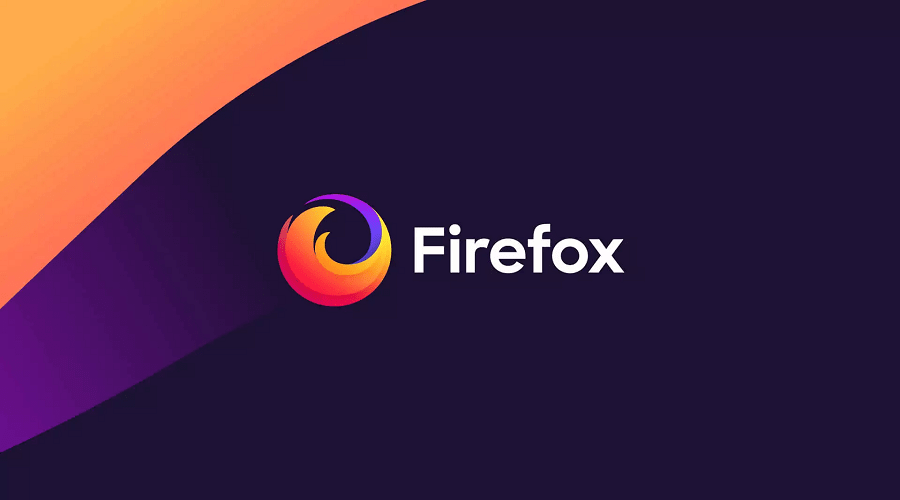
Firefox browser
Οι προεπιλεγμένες ρυθμίσεις απορρήτου του Firefox προσφέρουν περισσότερη προστασία από αυτές των Chrome και Edge και το πρόγραμμα περιήγησης διαθέτει περισσότερες επιλογές απορρήτου.
Από το κύριο μενού του Firefox, επιλέξτε “Preferences“. Στη συνέχεια, πατήστε “Privacy & Security“. Θα σας δοθούν τρεις επιλογές: Standard, Strict και Custom. Η Standard ρύθμιση που είναι και η προεπιλεγμένη, αποκλείει τα trackers σε private windows, third party tracking cookies και cryptominers. Η Strict ρύθμιση μπλοκάρει τα παραπάνω καθώς και τα fingerprints και τα trackers σε όλα τα παράθυρα.
Δείτε επίσης: Chrome vs. Firefox: Ποιος web browser είναι καλύτερος;
Για να εφαρμόσετε τις νέες ρυθμίσεις παρακολούθησης αφού επιλέξετε το επίπεδο απορρήτου, κάντε κλικ στο “Reload All Tabs” που εμφανίζεται.
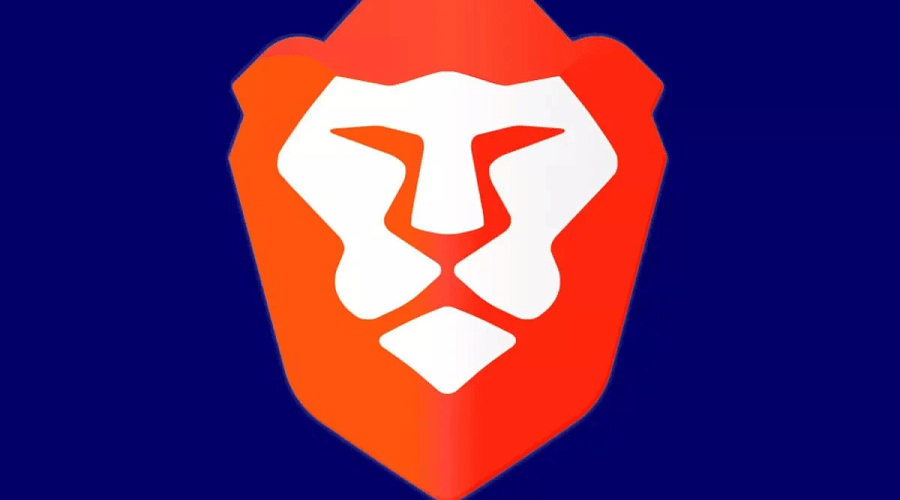
Brave browser
Από προεπιλογή, ο Brave browser αποκλείει όλες τις διαφημίσεις, τα trackers, τα third-party cookies και τα fingerprinters. Διαθέτει, επίσης, ένα ενσωματωμένο Tor private browsing mode, μια επιλογή heavy-duty tracker blocking, ενώ έχει προσθέσει και built-in VPN για χρήστες iOS.
Δείτε επίσης: DuckDuckGo, Brave και Vivaldi μπλοκάρουν το FLoC της Google
Στο κύριο μενού του Brave, επιλέξτε “Preferences“. Θα εμφανιστεί ένα μενού στα αριστερά. Πατήστε “Shields” για να δείτε μια λίστα επιλογών απορρήτου στη δεξιά πλευρά της οθόνης. Επιλέγοντας “Advanced view“, θα μπορέσετε να επιλέξετε ποια είδη trackers θα αποκλείσετε. Για ακόμη περισσότερη προστασία και ενίσχυση του απορρήτου, εξερευνήστε τα “Additional Settings” στα αριστερά, και συγκεκριμένα την ενότητα “Privacy and security“.
Πηγή: CNET
